작가:
Florence Bailey
창조 날짜:
27 3 월 2021
업데이트 날짜:
25 6 월 2024

콘텐츠
Apple ID로 iCloud에 로그인하면 사진, 비디오, 문서 및 기타 중요한 정보를 다운로드하고 백업할 수 있으므로 모든 기기에서 접근할 수 있습니다. iOS 기기, 컴퓨터 또는 iCloud.com에서 iCloud에 로그인할 수 있습니다.
단계
방법 1/5: iOS 기기에서
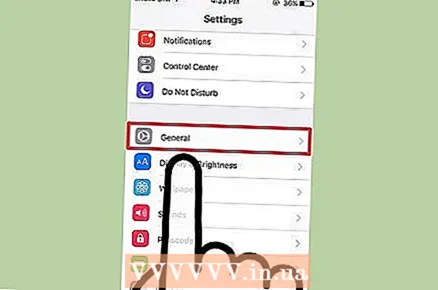 1 설정 앱을 열고 일반을 탭합니다.
1 설정 앱을 열고 일반을 탭합니다. 2 소프트웨어 업데이트 > 다운로드 및 설치를 클릭합니다. 사용 가능한 모든 업데이트가 다운로드되어 장치에 설치됩니다. 그러면 iCloud에 로그인되고 새로운 기능에 액세스할 수 있습니다.
2 소프트웨어 업데이트 > 다운로드 및 설치를 클릭합니다. 사용 가능한 모든 업데이트가 다운로드되어 장치에 설치됩니다. 그러면 iCloud에 로그인되고 새로운 기능에 액세스할 수 있습니다. 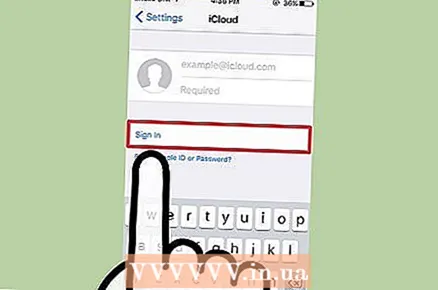 3 화면의 지시에 따라 iCloud에 로그인하고 설정합니다. 이렇게 하면 새 기기나 업데이트된 운영 체제가 설치된 기기에서 iCloud에 로그인할 수 있습니다.
3 화면의 지시에 따라 iCloud에 로그인하고 설정합니다. 이렇게 하면 새 기기나 업데이트된 운영 체제가 설치된 기기에서 iCloud에 로그인할 수 있습니다. - 설정 앱을 열고 iCloud를 선택한 다음 Apple ID가 없으면 입력합니다. 그러면 iCloud에 로그인됩니다.
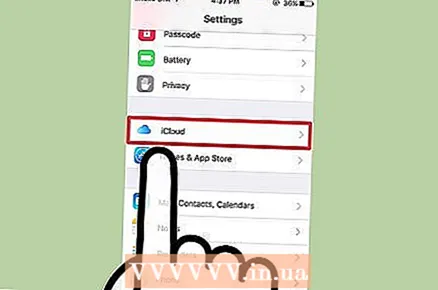
- 설정 앱을 열고 iCloud를 선택한 다음 Apple ID가 없으면 입력합니다. 그러면 iCloud에 로그인됩니다.
방법 2/5: Windows 컴퓨터에서
 1 Windows용 iCloud 다운로드 페이지(https://support.apple.com/ru-ru/HT204283). 이 프로그램은 Windows 7 및 Windows 8과만 호환됩니다.
1 Windows용 iCloud 다운로드 페이지(https://support.apple.com/ru-ru/HT204283). 이 프로그램은 Windows 7 및 Windows 8과만 호환됩니다. - 컴퓨터에서 다른 버전의 Windows를 실행하는 경우 이 문서에 설명된 다른 iCloud 로그인 방법을 사용합니다.
 2 다운로드를 클릭하고 iCloud.exe 파일을 데스크탑에 다운로드합니다.
2 다운로드를 클릭하고 iCloud.exe 파일을 데스크탑에 다운로드합니다. 3 바탕 화면을 열고 다운로드한 EXE 파일을 두 번 클릭합니다.
3 바탕 화면을 열고 다운로드한 EXE 파일을 두 번 클릭합니다. 4 화면의 지시에 따라 컴퓨터에 iCloud를 설치합니다.
4 화면의 지시에 따라 컴퓨터에 iCloud를 설치합니다.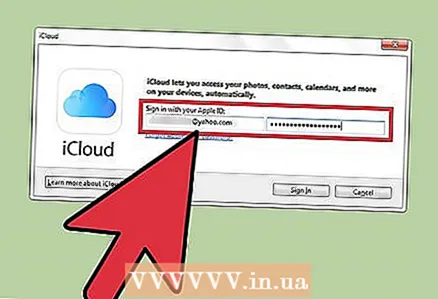 5 Windows용 iCloud를 열고 Apple ID와 암호로 로그인합니다.
5 Windows용 iCloud를 열고 Apple ID와 암호로 로그인합니다.- Apple ID가 없는 경우 이 문서의 네 번째 섹션에 있는 단계에 따라 iCloud.com에서 ID를 생성하십시오.
 6 활성화하려는 iCloud 기능 옆의 확인란을 선택합니다. 이러한 기능은 "사진", "메일", "연락처" 등입니다.
6 활성화하려는 iCloud 기능 옆의 확인란을 선택합니다. 이러한 기능은 "사진", "메일", "연락처" 등입니다. 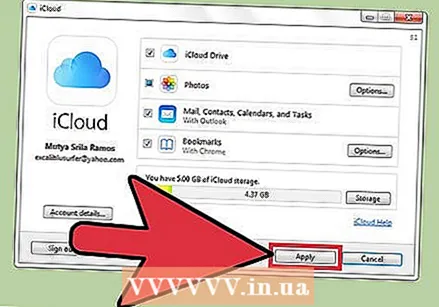 7 적용을 클릭합니다. 이제 iCloud에 로그인하고 원하는 기능을 활성화했습니다.
7 적용을 클릭합니다. 이제 iCloud에 로그인하고 원하는 기능을 활성화했습니다.
방법 3/5: Mac OS X 컴퓨터에서
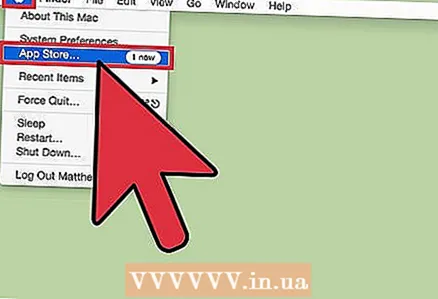 1 Apple 메뉴를 열고 App Store를 클릭합니다. Apple App Store 메뉴가 열립니다.
1 Apple 메뉴를 열고 App Store를 클릭합니다. Apple App Store 메뉴가 열립니다. 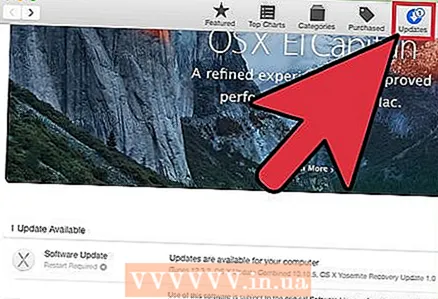 2 업데이트를 클릭한 다음 전체 시스템 또는 사용 가능한 모든 프로그램을 업데이트합니다. 이렇게 하면 컴퓨터에 최신 버전의 Mac OS X가 설치됩니다.
2 업데이트를 클릭한 다음 전체 시스템 또는 사용 가능한 모든 프로그램을 업데이트합니다. 이렇게 하면 컴퓨터에 최신 버전의 Mac OS X가 설치됩니다. 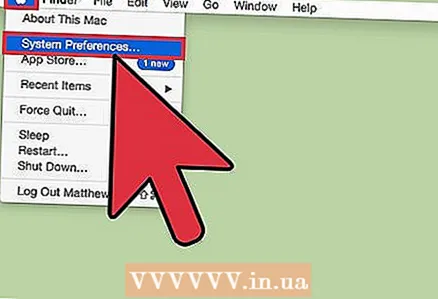 3 Apple 메뉴를 열고 시스템 환경설정을 선택합니다.
3 Apple 메뉴를 열고 시스템 환경설정을 선택합니다.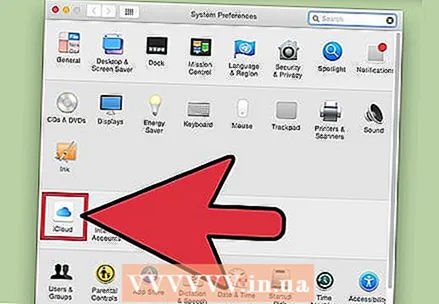 4 "iCloud"를 클릭한 다음 Apple ID와 암호를 입력하십시오.
4 "iCloud"를 클릭한 다음 Apple ID와 암호를 입력하십시오.- Apple ID가 없는 경우 이 문서의 네 번째 섹션에 있는 단계에 따라 iCloud.com에서 ID를 생성하십시오.
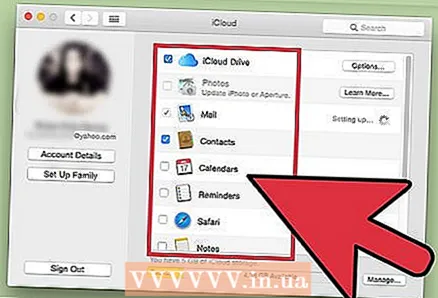 5 활성화하려는 iCloud 기능 옆의 확인란을 선택합니다. 이러한 기능은 "사진", "메일", "연락처" 등입니다. 이제 iCloud에 로그인하고 원하는 기능을 활성화했습니다.
5 활성화하려는 iCloud 기능 옆의 확인란을 선택합니다. 이러한 기능은 "사진", "메일", "연락처" 등입니다. 이제 iCloud에 로그인하고 원하는 기능을 활성화했습니다.
방법 4/5: 웹 브라우저에서
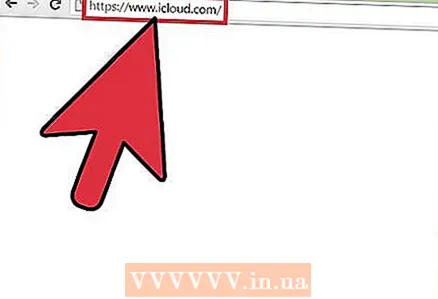 1 iCloud 웹사이트를 엽니다(https://www.icloud.com/).
1 iCloud 웹사이트를 엽니다(https://www.icloud.com/).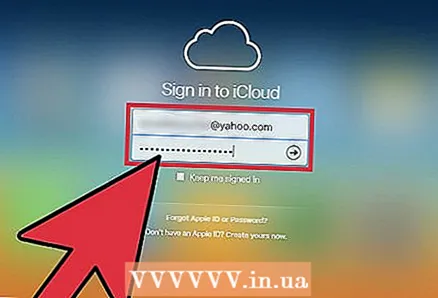 2 Apple ID와 암호를 입력한 다음 화살표 아이콘을 클릭합니다.이제 iCloud에 로그인되었습니다.
2 Apple ID와 암호를 입력한 다음 화살표 아이콘을 클릭합니다.이제 iCloud에 로그인되었습니다. - Apple ID가 없는 경우 생성을 클릭한 다음 화면의 지시에 따라 ID를 생성하고 iCloud에 로그인합니다.
방법 5/5: 문제 해결
 1 iCloud에서 iPhone 또는 iPad에 로그인하라는 메시지가 계속 표시되면 iCloud에서 로그아웃하고 나의 iPhone 찾기를 끕니다. 이 문제는 iTunes를 사용하여 장치를 복원했거나 장치에서 운영 체제를 업데이트한 경우에 발생합니다.
1 iCloud에서 iPhone 또는 iPad에 로그인하라는 메시지가 계속 표시되면 iCloud에서 로그아웃하고 나의 iPhone 찾기를 끕니다. 이 문제는 iTunes를 사용하여 장치를 복원했거나 장치에서 운영 체제를 업데이트한 경우에 발생합니다. - 설정 앱을 열고 iCloud를 선택하십시오.
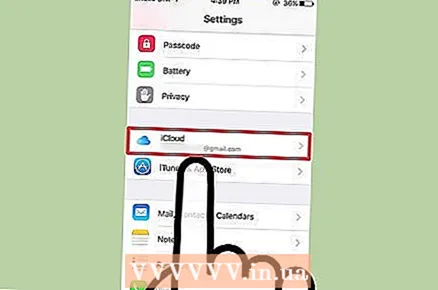
- 화면 하단의 로그아웃을 클릭한 후 팝업창에서 로그아웃을 클릭합니다.
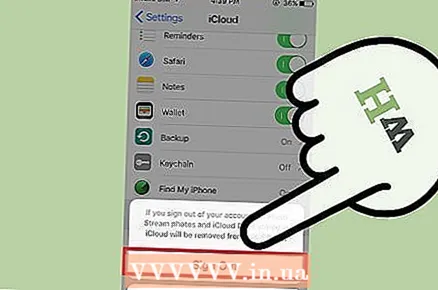
- iPhone에서 제거> 연결 해제를 클릭합니다.
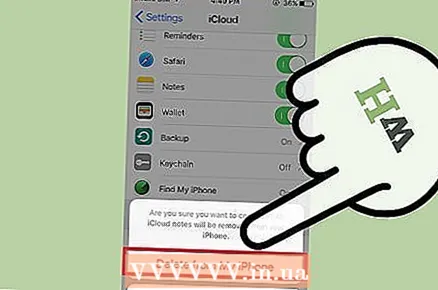
- 전원 버튼과 홈 버튼을 길게 누릅니다. Apple 로고가 화면에 나타나야 합니다.장치가 재부팅됩니다.

- 설정 앱을 열고 iCloud에 로그인합니다. 이렇게 하면 문제가 해결됩니다.
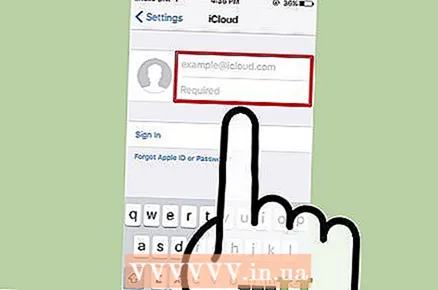
- 설정 앱을 열고 iCloud를 선택하십시오.
 2 iCloud에 로그인하라는 메시지가 계속 표시되면 기기를 끄십시오. 일반적으로 이 문제는 불안정한 무선 네트워크 연결과 관련이 있습니다. 장치를 다시 시작하여 문제를 해결할 수 있습니다.
2 iCloud에 로그인하라는 메시지가 계속 표시되면 기기를 끄십시오. 일반적으로 이 문제는 불안정한 무선 네트워크 연결과 관련이 있습니다. 장치를 다시 시작하여 문제를 해결할 수 있습니다. 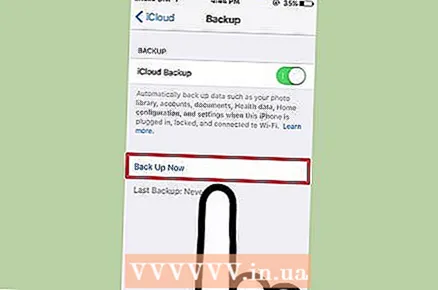 3 iCloud에 로그인하라는 메시지가 계속 표시되면 iTunes를 사용하여 장비를 재부팅하고 복원하십시오. 이 경우 모든 설정이 공장 기본값으로 재설정됩니다. 이제 장치를 재구성하거나 백업에서 복원할 수 있습니다.
3 iCloud에 로그인하라는 메시지가 계속 표시되면 iTunes를 사용하여 장비를 재부팅하고 복원하십시오. 이 경우 모든 설정이 공장 기본값으로 재설정됩니다. 이제 장치를 재구성하거나 백업에서 복원할 수 있습니다.



